Egy réteg maszk a Photoshop
Mi az a réteg maszk Photoshop? Miért van erre szükség? Hogyan dolgozzunk vele? Ha érdeklik ezek a kérdések, akkor ezt a leckét hasznos lesz az Ön számára. Miután elolvasta, akkor megtanulják, hogyan kell hozzáadni egy gyorsmaszkot réteg. hogyan lehet letiltani azt, hogyan kell használni a szűrőket létrehozni szokatlan hatásokat.
Fontos megérteni, hogy a maszk működik, mert használják elég gyakran. Egy réteg maszk tökéletesen helyettesíti a Radír eszköz (E) (Radír). Remélem ez a bemutató jót fog tenni, és minden titkot és a finomságok, hogy felfedezzék.
Mi az a réteg maszk?
Egy réteg maszk az egyik legjelentősebb és legfontosabb technikák a Photoshop. A fő cél a maszk - elfedheti bármely területén a képet, vagy korlátozhatja a bármely eszköz. Maszk - egyfajta fekete-fehér kép, amely fekete, fehér és szürke minden árnyalata. Fehér színű kijelző (100% -os fedőképesség), fekete színű - maszkot (100% -os fedőképesség) és szürke - célja, hogy hozzon létre a különböző fokú átláthatóság. Így lehet játszani ezeket a színeket, hogy milyen hatással van a hegyes vagy zökkenőmentes átmenetet.
Egy réteg maszk hasonló eszköz Radír eszköz (E) (Radír), akkor lehet, hogy törölje, korrekt, nem kell aggódni a kép található, amely ebben a rétegben. Ne feledje, hogy a radír eszköz segítségével raszteres rétegek csak.
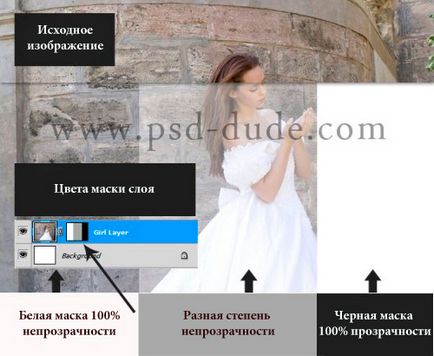
Hogyan adjunk egy maszk réteg?
A maszk lehet adni bármely típusú réteg vagy rétegek a csoporthoz. Ahhoz, hogy hozzá egy maszk réteg, rá kell kattintani a Add Layer Mask ikon (Add layer mask) alján a Rétegek panelen. Nézd meg az alábbi képet, van hozzá egy fehér maszk - ez azt jelenti, hogy a teljes kép látható, és minden változtatás, amit lát. Ragadja meg a Brush Tool (B) (kefék) fekete és költsd a képre, ennek következtében ez a része el fog tűnni.

Van egy másik módja, hogyan kell hozzá egy maszkot. Ide Réteg> Layer Mask menü (Layers - Layer Mask), és válassza ki az alábbi két lehetőség: Reveal All (Az összes megtekintése) - fehér maszkot és elrejtése (Hide All) - fekete maszkkal. Milyen maszk választani - úgy dönt. Ha azt szeretnénk, hogy elrejtse több kép, célszerű választani a fekete maszkot és fordítva, ha nagy a kép egy része ne maradjon rejtve, akkor sokkal kényelmesebb használni, fehér maszk.
Hogyan kell használni a rétegmaszkon?
Ön már tudja, hogyan kell hozzáadni egy maszk réteg. és most szeretném megmutatni, hogyan kell használni. Először is, győződjön meg róla, hogy a maszk, a kattintás a réteg maszkot miniatűr. Minden attól függ, milyen hatást szeretne szerezni, például meg lehet leírni a maszkot a Brush Tool (B) (kefe). Ebben az esetben, akkor bármilyen Photoshop eszköz: Smudge Tool (ujj), Radír eszköz (E) (Radír), Selection Tools (Selection Tools) és mások, valamint a maszkot, mint egy normál réteg, akkor lehet alkalmazni a különböző szűrők, színátmenetek és így tovább. Az egyetlen korlátozás - ez a szín, akkor csak a fekete, fehér és szürke árnyalat.
Az eszköztáron válassza ki a Brush Tool (B) (kefék) fekete színű, és fesse át a háttér körül a lány elrejteni. Mint látható az alábbi képen egy lány, tettem hozzá egy új hátteret a partra.

Photoshop eszközök és szűrők használt maszkrétegen
Mint mondtam az előző fejezetben, van egy csomó eszköz és szűrőket lehet alkalmazni a maszk réteg. Ebben a részben bemutatjuk, a leggyakrabban használt eszközöket és szűrőket, és milyen hatással történhet eredményeként.
1. Brush Tool (B) (kefe)
Brush eszköz elsősorban vágni képeket vagy eltávolító / csere alapon. Az előző részben, megmutattam, hogyan lehet cserélni a háttér segítségével rétegmasz- nehézség nélkül.

2. Gradiens (gradiens)

Kattintson a miniatűr a réteg maszkot, és rajzoljon egy vonalat gradiens, hogy töltse ki a jobb oldali részén a kép az első lány fekete. Az eredmény egy szép sima átmenetet két fénykép. Ez a hatás hasznos lehet létrehozni esküvői fotóalbumok, stb különböző kollázsok

3. Szöveg eszköz (T) (szöveg) és alakja (formája)
Ahogy akkor is használhatja a szöveg réteg, mint egy maszk réteg. Az eszköztáron válasszuk a Szöveg eszköz (T) (Text) és adja meg bármilyen szót vagy kifejezést. Akkor meg kell hozzon létre egy kijelölt szöveg a Ctrl + klikk a miniatűr a szöveg réteg. Akkor megy a réteget a kép a lány, és kattintson a Add Layer Mask ikon (Add layer mask), győződjön meg arról, hogy a szöveg réteg alatt van a réteget a kép a lány. Lásd az alábbi képet. Ugyanez a hatás érhető el alkalmazásával vágómaszkot (vágómaszkot).
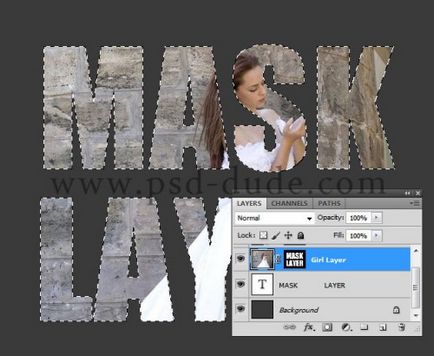
4. Kiválasztás Tools (Selection Tools)
Hozhat létre válogatott bármelyik rétegek nemcsak a szöveget, és adja hozzá a réteg maszk, mint az előző részben. Így, mielőtt hozzáadjuk a maszk, hogy a réteget a kép bármilyen szelekciós eszköz (például, Lasso eszközt (L) (Lasso)), hogy egy választás. Is felvehet egy Gyorsmaszk formanyomtatványon a szitált réteg.
5. szűrők (szűrők)
Segítségével a különböző szűrők és rétegmaszkon, akkor kap szép és szokatlan hatást hozzon létre érdekes keretek, grunge hatás, féltónusmintát és még sok más. Minden attól függ, a képzelet és a tudás Photoshop. Nézzük meg ezt a gyakorlatban. A réteg a kép egy lány hozzon létre egy téglalap alakú kijelölést, és add, hogy ez a réteg a maszkot. Ennek eredményeként, a kép mérete csökken, egy részét nem távolítják el, hanem egyszerűen fedje le. Kattintson a maszkot miniatűr, menjen a Filter> Képpontnövelés> Színes Halftone (Filter - Design - Színes Tónus) és adja meg az értékeket, amint az a képen látható.
Most már van egy szép mintát a kép szélei, amelynek segítségével díszíteni fotóit.

más lehetőségek
Miután hozzáadott egy maszk réteg, akkor a szerkesztéshez, rajz rá a szürke árnyalatai, mint az előző részekben. De ha egy a jobb gombbal a maszkot miniatűr, láthatjuk a lista legördülő menük és egyéb parancsok dolgozik egy maszkot. Nézzük meg őket:

- Kikapcsolja rétegmaszkra (Disable réteg maszk) - Ez a parancs letiltja átmenetileg maszk réteg. Egy egyszerű kattintással a maszkot miniatűr, akkor bekapcsol.
- Törlés Rétegmaszk (Törlés rétegmaszkra) - parancs, amely eltávolítja a maszkot teljesen.
- Alkalmazza rétegmaszkra (alkalmazott réteg maszk) - ez a parancs tartalmát, és egyesíti egy maszk réteg, az eredmény egy árnyékolt réteg.
- További lehetőségek parancsok: Add maszk Selection (Add a maszk a kiválasztott terület), Kivonás maszk Selection (Kivonás válogatott maszk) és Intersect maszk Selection (Átkelés a maszkot egy külön terület).
Réteg típusok, amelyek támogatják a maszk
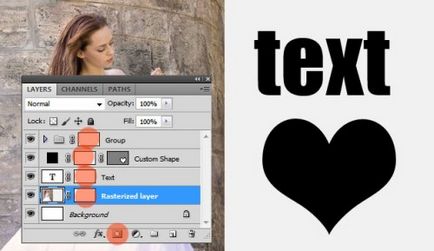
Hozzon létre egy maszkot réteget
Hozhat létre egy maszkot egy réteg segítségével vágógörbéi (Paths kötés) használata nélkül a kiválasztási eszközök és rétegmaszkok.
Ahhoz, hogy hozzon létre egy utat szeretné menteni a kötés által létrehozott utat. Ahhoz, hogy létrehozza ezt a szerszámot penna áramkör, akkor megy a Paths panelen (kontúrok), közel a központ rétegeket. Kattintson duplán a réteg, munkagörbét, az eredmény meg kell jelennie Save Path ablakban (Save Path), írja be a nevét, majd kattintson az OK gombra. Készíts egy jobb klikk az utat, és válassza Vágógörbe (vágógörbe vagy utak kötés). Miután ez a változás, akkor nem lát, de ha importálja a dokumentumot a program Illustrator, a Place parancs (Add), a dokumentum lesz vágva megfelelően létrehozott kontúrt.
Maszk és rétegstílusok
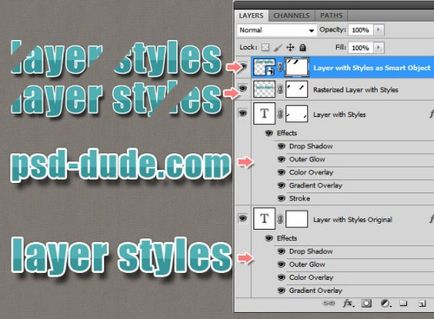
Itt van, mit kell tudni a maszk réteg. Ez a leírás elsősorban a kezdő felhasználók számára. Sok szerencsét a munka!